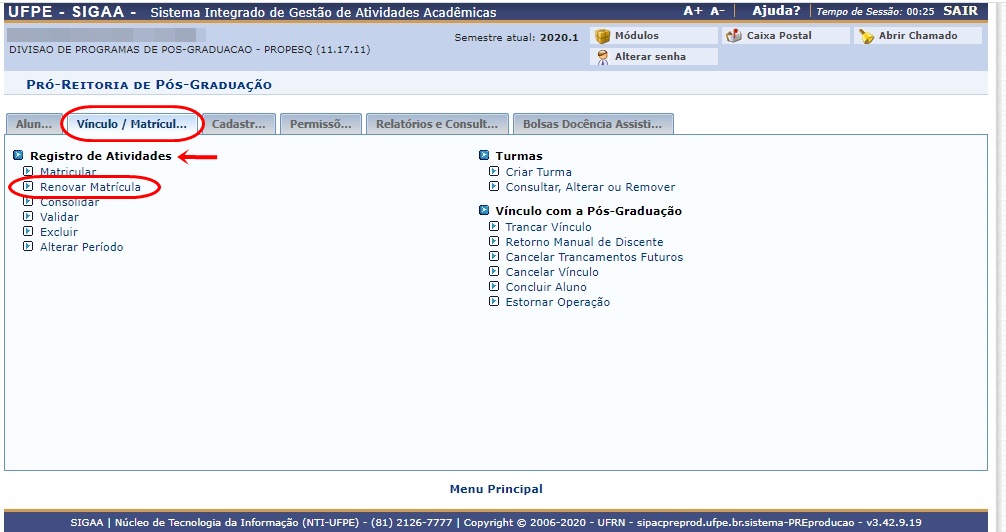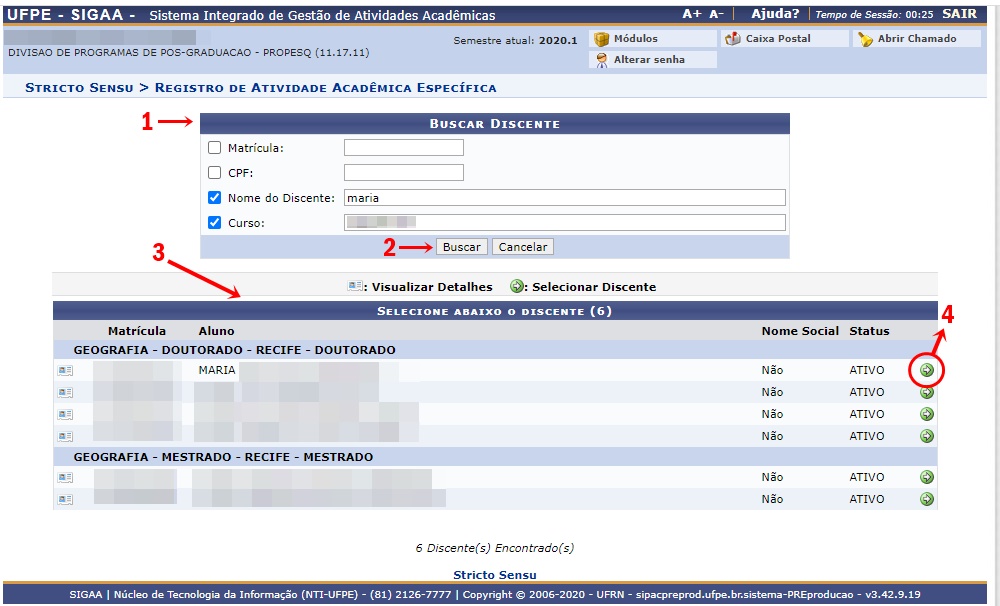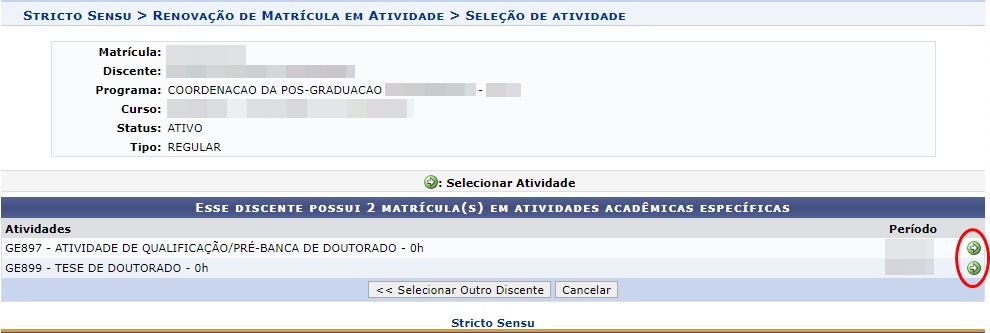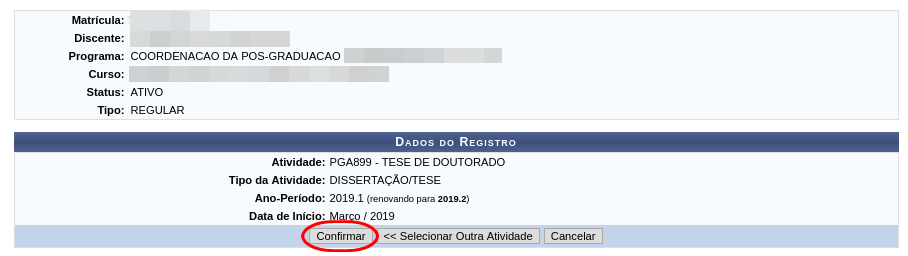Renovação de Matrícula em Atividade - Gestor Stricto
Objetivo
Essa funcionalidade permite que o Coordenador, Vice Coordenador ou Secretário de Curso de Pós-Graduação, rematricule um discente que faça parte de seu programa em uma atividade de Pós-Graduação.
Pré-requisitos
- O discente precisa estar matriculado em algum componente curricular do tipo atividades.
- A funcionalidade deve ser utilizada dentro do período de matrícula registrado no Calendário Acadêmico (definido pela PROPESQ).
Perfis de Acesso
- Gestor Stricto Sensu (PROPESQ).
Caminho
SIGAA → Módulos → Portal do Gestor Stricto Sensu → Vínculo/Matrícula → Registro de Atividades → Renovar Matrícula
Passo a Passo
Ao logar no SIGAA, selecione o módulo "Stricto Sensu" no Menu Principal.
Acessar Funcionalidade Renovar Matrícula em Atividades
Dentro do portal do Gestor Stricto sensu, vá até a aba “Vínculo/Matrícula'".
Vá até a opção "Registro de Atividades", e clique na opção "Renovar Matrícula".
Buscar Discente
Nesta tela de “Buscar Discente” o Gestor Stricto irá localizar o discente que deseja renovar a matrícula, utilizando um dos 4 filtros do menu de busca (item 1) para procurá-lo.
Feito o preenchimento dos dados, clique no botão “Buscar” (item 2) e o resultado da busca aparecerá logo abaixo (item 3).
Encontrado o discente desejado, clique no ícone verde (item 4).
Selecionar Atividade
Nesta tela você deverá escolher qual atividade renovará do discente.
Escolhida a atividade, clique no ícone verde de “selecionar atividades”.
Confirmar renovação
Após clicar no ícone, a tela de resumo será exibida informando o nome do discente e a atividade que será renovada. Clique no botão “Confirmar” para finalizar a renovação.
Ao clicar, uma mensagem será exibida informando que a atividade foi renovada com sucesso.